paragon partition manager官方版是一款专门用于磁盘管理的软件。paragon partition manager最新版可以自由选择语言代码页来进行分区转换,从而可以在任何语言的分区上进行操作。paragon partition manager官方版可以根据文件日期,文件大小,目录顺序三个参数之一优化页面文件和休眠文件。
-
3.0.0查看
-
1.8 官方版查看
-
1.0.0 最新版查看
-
1.3.5查看
-
3.03查看
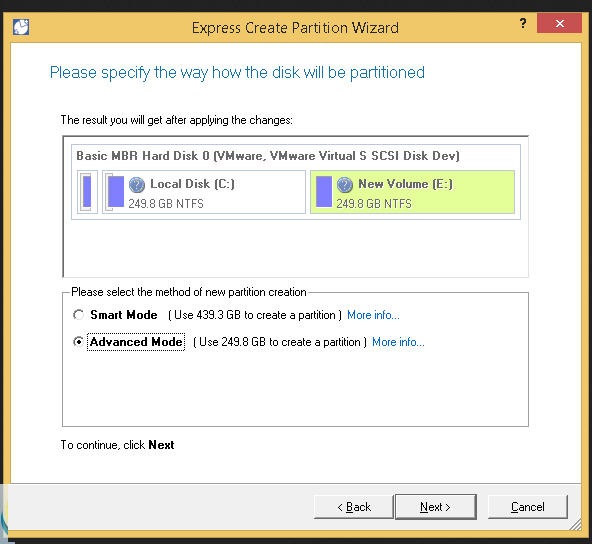
paragon partition manager基本简介
paragon partition manager是一套磁盘管理软件,有着直觉的图形使用介面和支持鼠标操作。主要功能包括:能够不损失硬盘资料下对硬盘分区做大小调整、能够将NTFS文件系统转换成FAT、FAT32或FAT32文件系统转换成FAT文件系统、支持制作、格式化、删除、复制、隐藏、搬移分区、可复制整个硬盘资料到其它分区、支持长文件名、支持FAT、FAT32、NTFS、HPFS、Ext2FS分区和大于8GB大容量硬盘。
paragon partition manager软件特色
包括 Boot Manager、Partition Manager、Partition Explorer,通过附带的软盘制作工具可制作上述工具的 DOS 版。
本软件的特色在于,可以自由选择语言代码页来进行分区转换,从而可以在任何语言的分区上进行操作。而 PQ PartitionMagic 在简体中文环境下是不支持将 NTFS 转换为 FAT32 的。
能够不损失硬盘资料下对硬盘分区做大小调整、能够将 NTFS 文件系统 转换 成 FAT、FAT32 或 FAT32 文件系统转换成 FAT 文件系统、支持 制作、格式化、删除、复制、隐藏、移动分区 、可复制整个硬盘资料到其它分区。
paragon partition manager功能介绍
1、碎片整理功能
策略不同的文件系统的优化功能: 根据文件日期,文件大小,目录顺序三个参数之一优化页面文件和休眠文件。
备份和还原功能:
2、基本备份功能
备份数据到本地驱动器或外置的USB驱动器或通过网络备份
3、高级备份功能
采用Paragon?技术,热备份Windows备份映像
即使从裸机状态也可还原系统和数据,恢复与调整分区
还原单独的文件和文件夹
Shield?技术 – 在电源故障后恢复关键的分区操作
的Linux / DOS的恢复环境 创建Linux / DOS环境下可启动的U盘系统,CD或DVD进行快速,可靠的维护和恢复操作
修复崩溃的操作系统,执行分区操作,访问和复制后在系统崩溃或硬件故障恢复媒体的重要文件
4、高级分区功能
无损磁盘数据调整 或 合并 分区;
热调整(无需重启系统)扩大或减小NTFS分区, 重新分配自由空间
主分区转换到逻辑,反之亦然,更新主引导记录(MBR)
复制,碎片整理和引导管理功能
克隆、复制功能 复制一个完整的硬盘或一个单独的分区;
增量复制:
从而大大减少数据量写入
启动管理功能
轻松激活或关闭启动MBR,设置多引导环境。
引导校正,以解决最常见的启动问题
隐藏模式
默认超时设置和引导。
5、软件和硬件支持
系统支持 全面支持Windows 7 64位版本和32位版本,支持Windows XP,Vista
6、分区特性
基本的分区功能
创建、格式化、删除和取消删除 、隐藏或取消隐藏磁盘分区
设置分区有效或无效
设置、更改或删除驱动器号
改变硬盘分区卷标;转换磁盘文件系统,检查文件系统的完整性
磁盘表面测试。
paragon partition manager常见问题
paragon partition manager进行分区操作后会破坏原始数据吗?
调整硬盘分区大小理论上不会破坏原有数据,但是调整操作存在风险,建议大家事先备份重要数据。附上计算硬盘整数分区大小的公式,分区大小显示为整数的计算方法:想要的大小为G,单位是GB,计算分区设置大小M的公式:M=(G-1)*4+1024*G例如:如果是30GB的分区,就是(30-1)*4+1024*30=30836MB
paragon partition manager使用说明
使用时注意:
1.要在设置内将时区和文件名语言设置成中国的。
2.制作 Partition Manager 的 DOS 版软盘后,要将软件 NLS 目录内的936.cpi 文件复制到软盘内,这是简体中文的语言代码页文件,默认状态不含此文件。
调整分区大小:
进入软件界面后,然后右击d盘,选择调整大小,然后移动一定的空间,把文件空间拖到后面.最后右击c盘,选择调整大小,把空间拉向右边.
paragon partition manager使用方法
1、在本站下载好安装包,打开“program”文件夹,双击运行文件夹中的“launcher.exe”程序即可打开软件主界面,软件为汉化版本,所以默认为中文界面;
2、在打开的软件界面中选择需要更改的磁盘序号,在磁盘信息中我们可以看到“移动/调整分区大小”和“格式化分区”的功能选项,用户可以根据自己的需求进行相对应的操作;
3、我们点击“移动/调整分区大小”按钮,在弹出的磁盘管理窗口中自定义分配磁盘空间;
4、在软件界面右下角的功能分栏中选择“Disk Editor”磁盘编辑,我们可以看到磁盘编码的序号以及磁盘读取的格式,包括NFTS、FAT32、FAT16、LINUX EXT2等;
5、点击“分区”按钮,在下拉框中选择“属性”,可以看到相对应分区的基本信息;
6、同时在“向导”中,我们可以进行磁盘管理的创建、删除、复制、合并以及格式化操作。
Paragon Partition Manager更新日志:
1:全新界面,清爽,简单,高效
2:性能越来越好




 抖音电脑版
抖音电脑版
 Flash中心
Flash中心
 鲁大师
鲁大师
 photoshop cs6
photoshop cs6
 QQ浏览器
QQ浏览器
 百度一下
百度一下
 驱动精灵
驱动精灵
 360浏览器
360浏览器
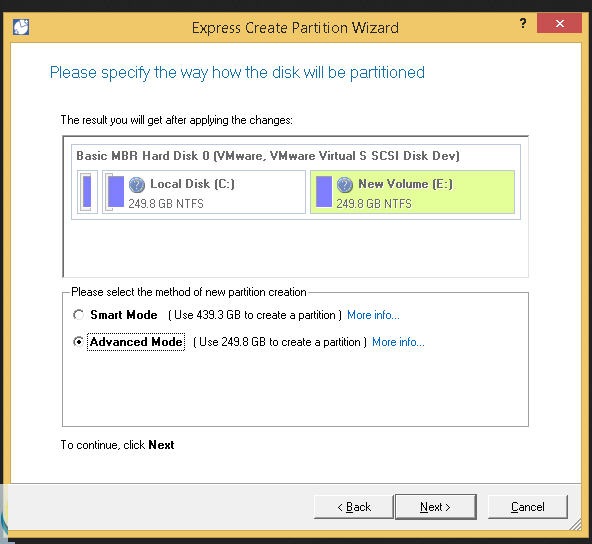
 金舟多聊
金舟多聊
 Google Chrome
Google Chrome
 风喵加速器
风喵加速器
 铃声多多
铃声多多
 网易UU网游加速器
网易UU网游加速器
 雷神加速器
雷神加速器
 爱奇艺影音
爱奇艺影音
 360免费wifi
360免费wifi
 360安全浏览器
360安全浏览器
 百度云盘
百度云盘
 Xmanager
Xmanager
 2345加速浏览器
2345加速浏览器
 极速浏览器
极速浏览器
 FinePrint(虚拟打印机)
FinePrint(虚拟打印机)
 360浏览器
360浏览器
 XShell2021
XShell2021
 360安全卫士国际版
360安全卫士国际版
 迅雷精简版
迅雷精简版





























